Windows 11에서 Windows 10로 롤백하십시오
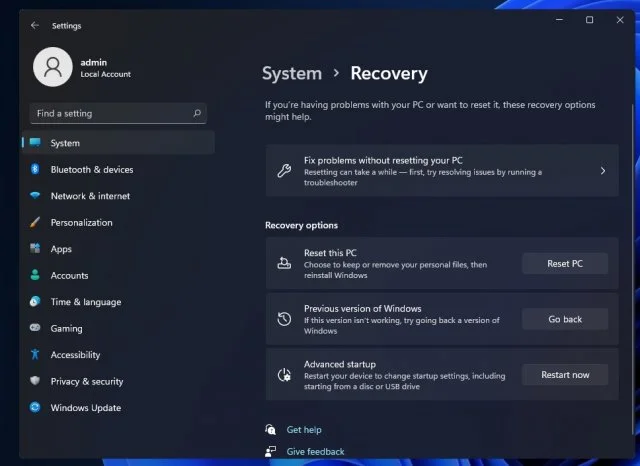
마지막으로 Windows 11의 내부자 버전이 나왔고 최종 버전은이 마지막 버전과 내년 초에 소비자들에게 무료로 배포하기 시작할 것입니다. 장비, 응용 프로그램의 문제가 발생했는지 여부에 관계없이 Microsoft가 Windows 11을 사용하여 Microsoft가 던지는 방향을 싫어하는 경우 회사는 항상 Windows 10으로 돌아갈 수 있음을 선언합니다.
Windows 11은 Windows 10 용 이전 기능 업데이트와 비교하여 큰 시각적 업데이트입니다. 새로운 "시작"메뉴, 알림 센터, 재활용 작업 표시 줄 및 둥근 모서리가 제공됩니다. Lenovo 및 Microsoft에 따르면 Windows 10로 돌아가려면 이전 버전으로 전환 할 10 일의 창이 나타납니다.
지난 10 일 동안 Windows 11로 업데이트 한 경우 이전 버전으로 전환하는 프로세스가 매우 간단합니다. 10 일 이상이 지나면 이전 운영 체제 (예 : Windows 10)를 제거하여 Windows 11을 제거하는 데 필요한 클린 설치를 수행해야 할 때 프로세스가 조금 더 복잡합니다.
"Windows 11로 업그레이드 한 후 롤백 함수를 사용하여 Windows 10으로 돌아가서 새 OS로 이동 한 파일과 데이터를 저장하는 데 10 일이 소요됩니다. 이 10 일이 지나면 데이터를 백업하고 Windows 10으로 돌아가려면 "클린 설치"를 수행해야합니다. "라고 Lenovo는 Microsoft 자료에서 지원해야합니다.
Windows 11에서 이전 버전의 10 일 전환 창이 작동하는 방법
Windows 11에 대한 업데이트 이후 10 일 미만이 지나면 Windows 10으로 쉽게 이동할 수 있습니다. 이 기능은 Windows의 기본 제공 복구 및 백업 이미지를 사용하며 사용자는 매개 변수 -> 업데이트 및 보안 -> 복원으로 전환하여 이전 버전으로 이동할 수 있습니다.
새 OS를 설치 한 경우에 따라 이전 운영 체제로 돌아갈 기회가 표시됩니다.
불행히도 10 일 이상이 지나면 복구 매개 변수에 액세스 할 수 없지만 이전 운영 체제를 복원 할 수 있습니다. Microsoft와 Lenovo가 언급했듯이 깨끗한 설치를 수행하여 Windows 10으로 돌아갈 수 있습니다.
Windows 10의 클린 설치를 수행하려면 Microsoft Media Creation Tool을 사용할 수 있습니다. 다운로드 한 후이 도구를 사용하면 Windows 10을 다시 설치하고로드 플래시 드라이브를 만듭니다.
그러나이 프로세스는 응용 프로그램 및 설정을 삭제합니다. 즉, 파일과 응용 프로그램을 수동으로 백업해야합니다.
미디어 생성 도구를 선호하지 않으면 수동으로 ISO 형식 이미지를 다운로드하고 자신의 USB 드라이브를 수동으로 만들 수도 있습니다.
그렇지 않으면 Windows 10을 다른 파티션에 다시 설치하고 필요한 경우 라이센스를 다시 활성화 할 수도 있습니다.